“İstenen URL Reddedildi. Lütfen Yöneticinize Danışın” web tarayıcınızda bir siteye erişirken hata oluştu? Bu hata genellikle bozuk bir çerezden kaynaklanır, ancak başka nedenler de vardır. Bunları nasıl düzelteceğinizi size göstereceğiz.
Sorunun diğer olası nedenleri arasında devre dışı bırakılmış tarayıcı çerezleri, hatalı DNS önbelleği, makine kısıtlamaları ve daha fazlası yer alır.
Yönlendiricinizi Yeniden Başlatın
Yukarıdaki hatayı aldığınızda uygulayabileceğiniz temel çözüm, yönlendiricinizi yeniden başlatmaktır. Bunu yapmak bilgisayarınız, yönlendiriciniz ve internet bağlantınız arasındaki bağlantı sorunlarının çözülmesine yardımcı olur. Bu, sorununuzu çözebilir ve sitelerinize erişmenizi sağlayabilir.
Cihazdaki Güçdüğmesine basarak çoğu yönlendiriciyi yeniden başlatın yapabilirsiniz. Bunu yapmanın başka bir yolu da yönlendiricinizin güç anahtarını kapatıp tekrar açmaktır.
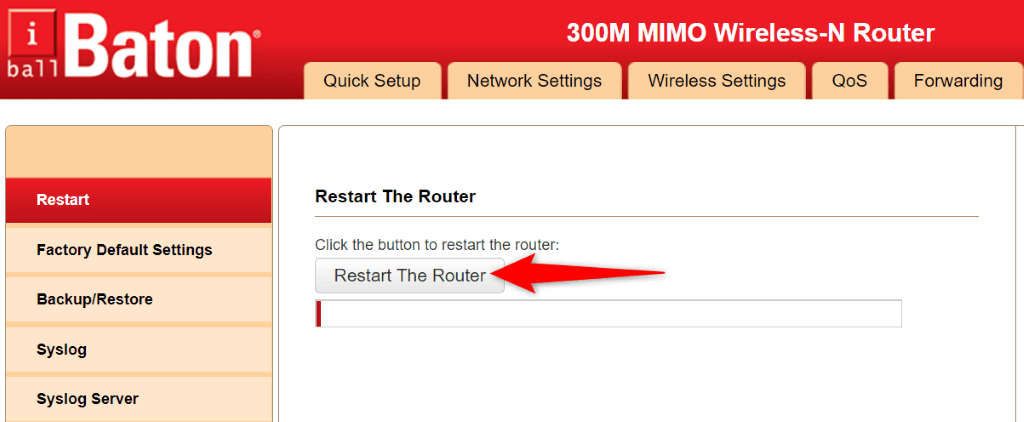
Bazı yönlendiriciler, web tarayıcınızda cihazın ayarlar sayfasına erişerek ve Yönlendiriciyi Yeniden Başlatveya benzer seçeneği seçerek yeniden başlatma eylemini gerçekleştirmenize olanak tanır.
Web Tarayıcınızda Çerezleri Etkinleştirin
Sitenize erişememenizin olası bir nedeni, sizin veya bir başkasının web tarayıcınızda çerezleri devre dışı bırakmış olmasıdır. Bu, sitenin çerez verilerini okumasını engelleyerek sitenin içeriğine erişiminizi engeller.
Sitelerin çeşitli tarayıcılarınıza çerez yerleştirmesine izin vererek bu durumu düzeltebilirsiniz.
Google Chrome
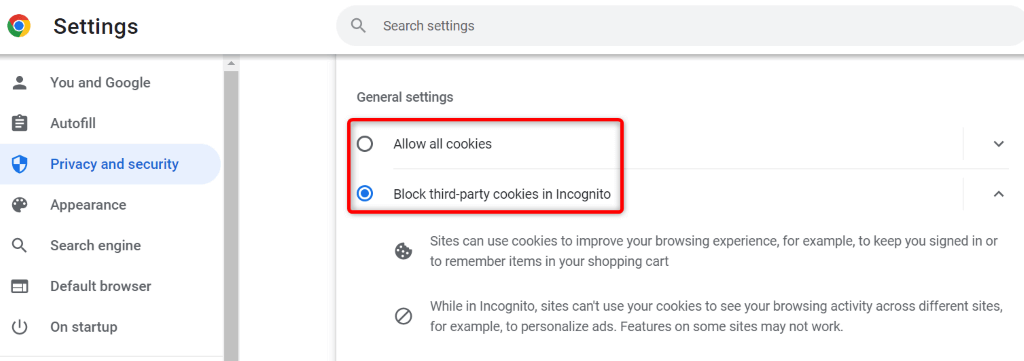
Mozilla Firefox
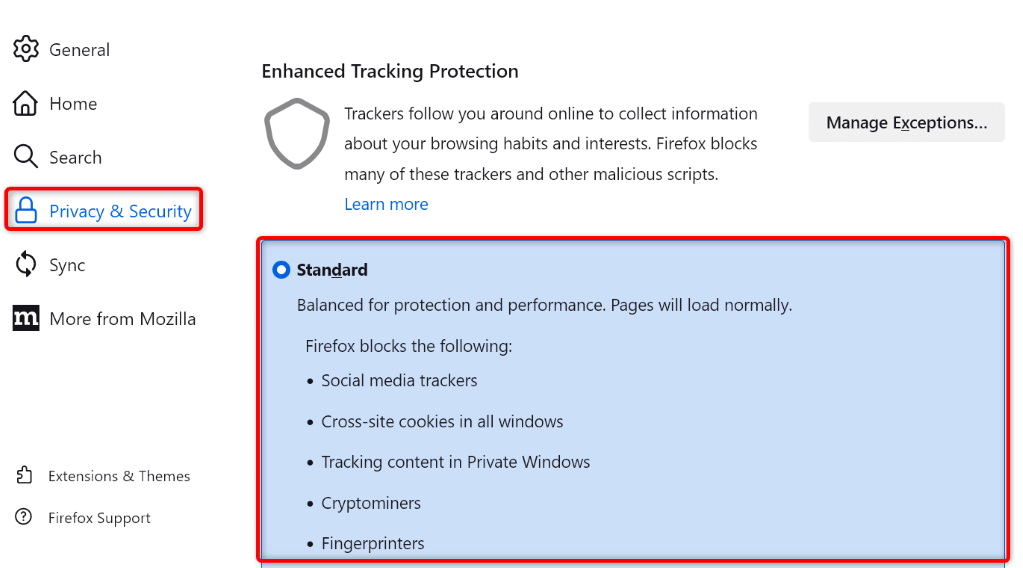
- .
Microsoft Edge
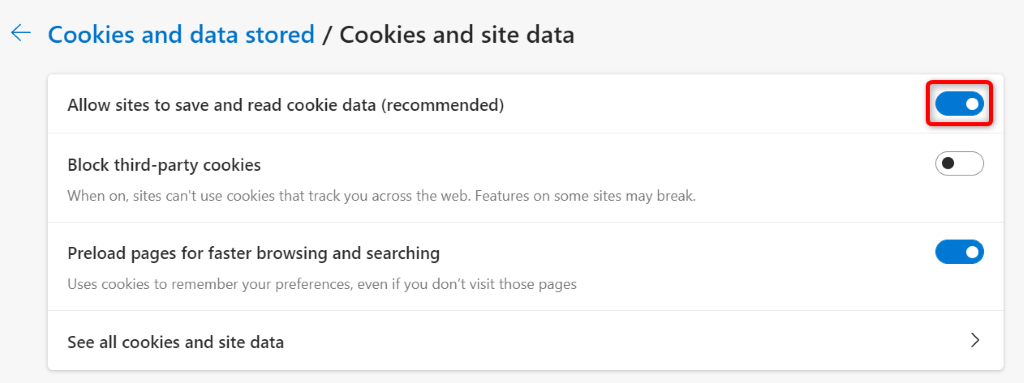
Apple Safari
Web Tarayıcınızdaki Mevcut Çerezleri ve Önbelleği Silin
“İstenen URL Reddedildi” iletisiyle karşılaşmanızın bir nedeni. Lütfen Yöneticinize Danışın” hatası, sitenizin tarayıcınızdaki çerezinin bozuk olmasıdır. Bu, çeşitli nedenlerle gerçekleşir.
Bunu düzeltmenin bir yolu tarayıcınızdaki tüm çerezlerin silinmesi 'dir. Bunu yaptığınızda siteniz yeni bir çerez oluşturup tarayıcınıza yerleştirmeye yönlendirecektir.
Aşağıdaki yöntemle saklanan tüm çerezlerinizi sileceğiniz için çerez kullanan sitelere tekrar giriş yapmanız gerekeceğini unutmayın.
Google Chrome
chrome://settings/clearBrowserData
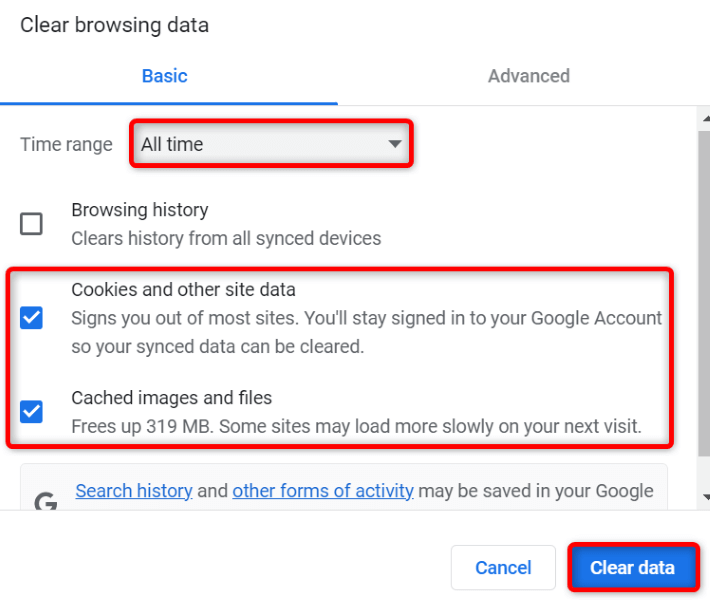
Mozilla Firefox
about:preferences#privacy
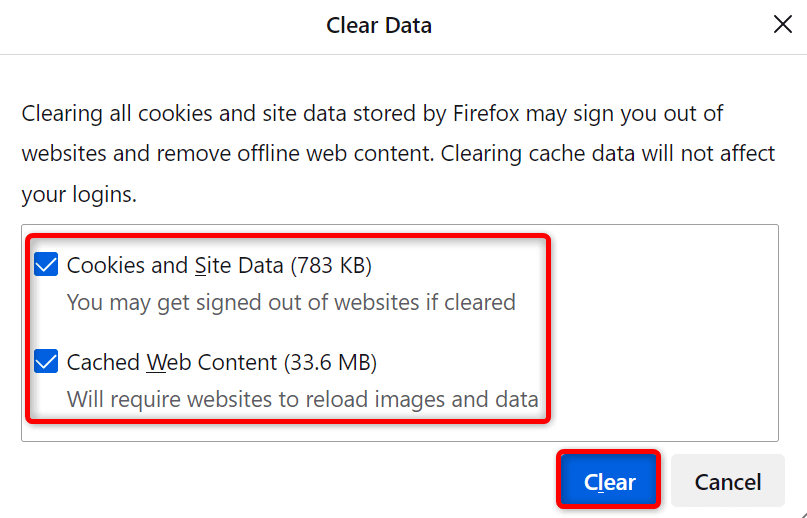
Microsoft Edge
edge://settings/clearBrowserData
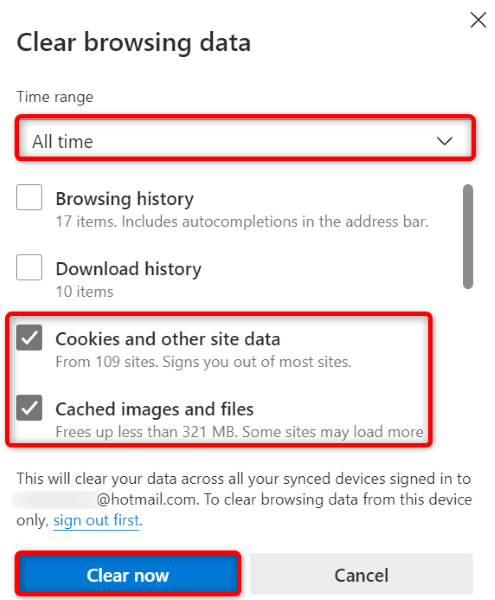
Apple Safari
Windows veya Mac'inizin DNS Önbelleğini Temizleyin
Tarayıcılarınızın ve diğer uygulamalarınızın alan adlarını hızla IP adreslerine dönüştürmesine yardımcı olmak için Windows ve Mac makineleriniz DNS önbelleğini depolar. Bazen bu önbellek bozularak uygulamalarınızın web sitelerine bağlanmasını engeller.
Neyse ki, bilgisayarınızdaki DNS önbelleğiyle ilgili sorunları düzeltmenin kolay bir yolu var. mevcut DNS önbelleğinizi temizleyin yapabilirsiniz, bu tüm sorunlarınızı çözecektir. Daha sonra, siz sitelere göz atarken makineniz önbelleği yeniden oluşturacaktır.
Windows'ta
ipconfig /flushdns
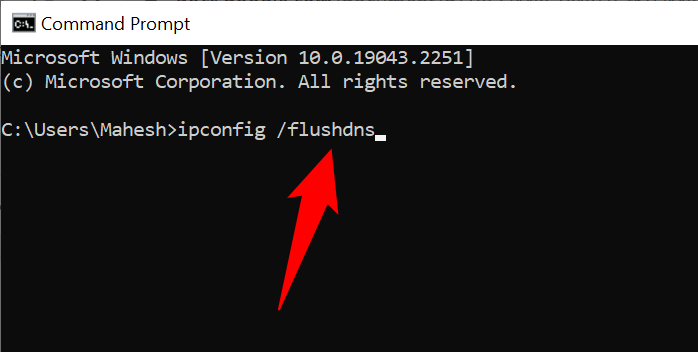
Mac'te
sudo dscacheutil -flushcache; sudo killall -HUP mDNSResponder
Web Tarayıcınızın DNS Önbelleğini Silin
Bilgisayarınız gibi web tarayıcınız da sitelere erişimi daha hızlı hale getirmek için DNS önbelleğini saklar. "İstenen URL Reddedildi" sorununuzu çözmek için bu önbelleği de temizle yapmalısınız. Lütfen Yöneticinize Danışın” tarayıcı hatası.
Google Chrome
chrome://net-internals/#dns
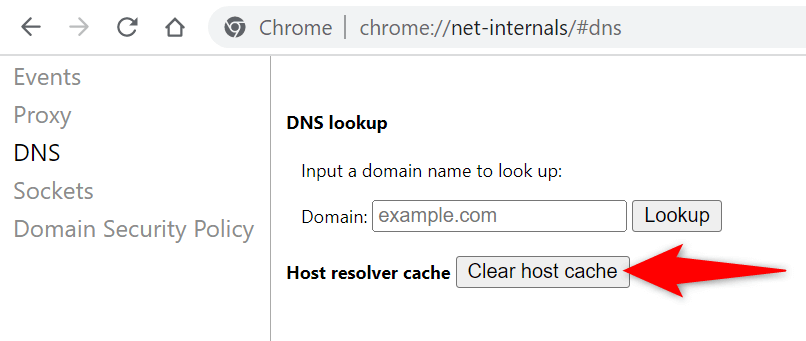
Mozilla Firefox
about:networking#dns
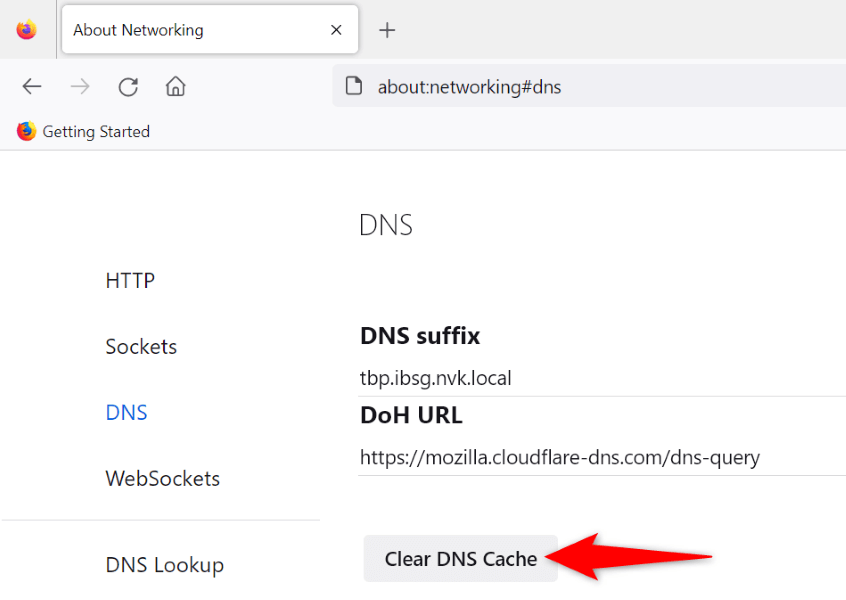
Microsoft Edge
edge://net-internals/#dns
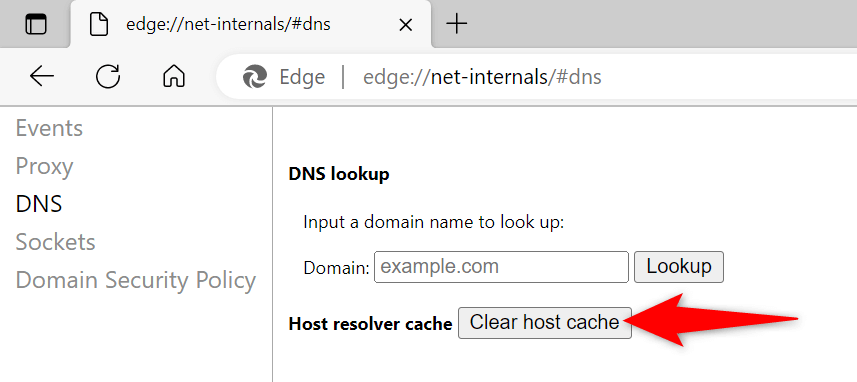
Apple Safari
Web Tarayıcınızın Uzantılarını Kapatın
Yüklediğiniz uzantılar tarayıcınızdan daha fazla yararlanmanıza yardımcı olur eklenti var, ancak bu eklentilerin tümü eşit şekilde oluşturulmamış. Bazen hatalı bir eklenti tarayıcıda çeşitli sorunlara neden olabilir.
Kontrol etmenin bir yolu, tüm uzantılarınızı kapatmak ve sitenizin yüklenip yüklenmediğine bakmaktır. Daha sonra sorunlu eklentiyi kaldırabilir ve sorunu tamamen çözebilirsiniz.
Google Chrome
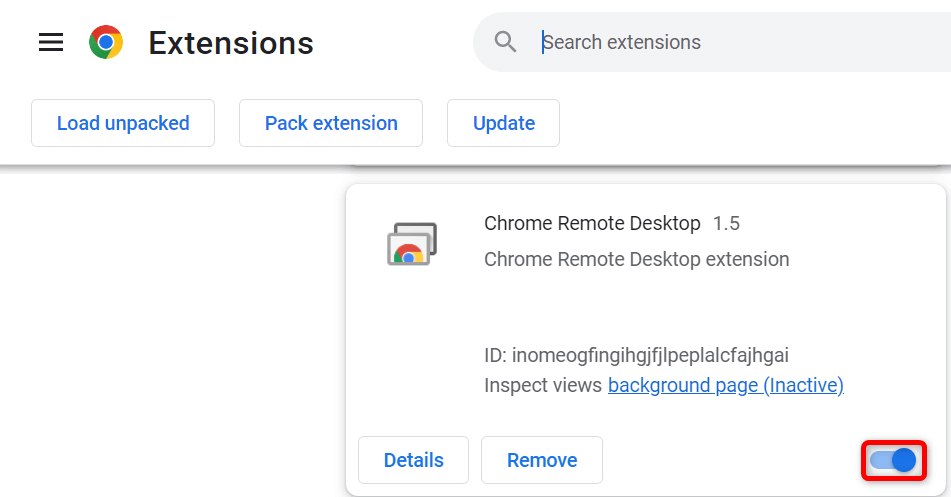
Mozilla Firefox
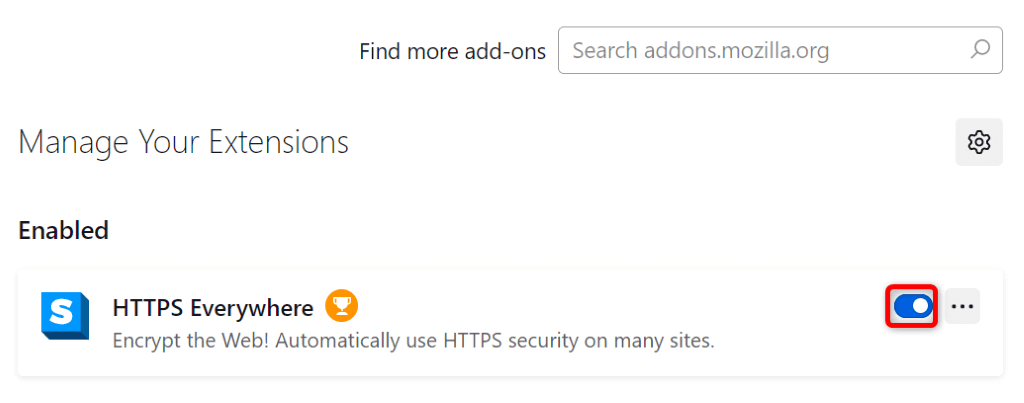
Microsoft Edge
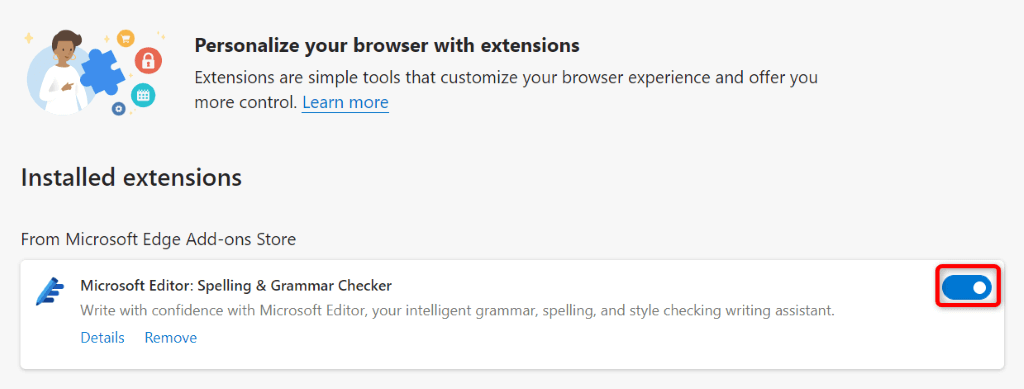
Apple Safari
Sitenizi Bilgisayarınızın Güvenilen Siteler Listesine Ekleyin
Tarayıcınızda yukarıdaki hatayı almanızın bir nedeni Windows PC'nizde sitenize erişiminizi kısıtladı bulunmasıdır. Bunu aşmanın bir yolu sitenizin URL'sini sisteminizin güvenilir siteler listesine eklemektir.

Sitenizi Bilgisayarınızın Yönetilen Siteler Listesinden Kaldırma
Windows PC'niz, web tarayıcılarınıza çerez yerleştiremeyen sitelerin bir listesini tutar. Bu listeyi kontrol etmeli ve erişmeye çalıştığınız sitenin burada listelenmediğinden emin olmalısınız.
Siteniz listeleniyorsa kaldırın, sorununuz çözülecektir.
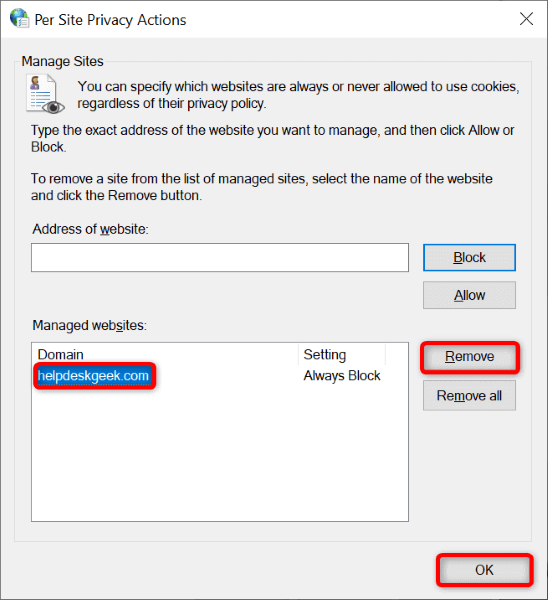
Web Tarayıcınızı Güncelleyin
Sorununuz devam ederse suçlu web tarayıcınızın temel hatası olabilir. Bu hataları kendi başınıza çözemezsiniz ancak tarayıcınızı en son sürüme güncelleyebilir ve bu şekilde sorunları düzeltebilirsiniz.
tüm web tarayıcılarınızı güncelleyin 'e ulaşmak hızlı, kolay ve ücretsizdir.
Google Chrome
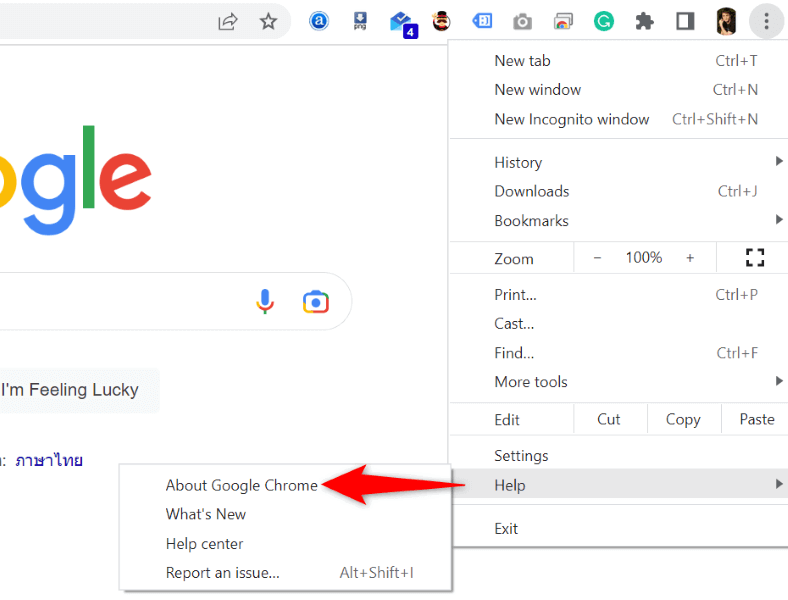
- .
Mozilla Firefox
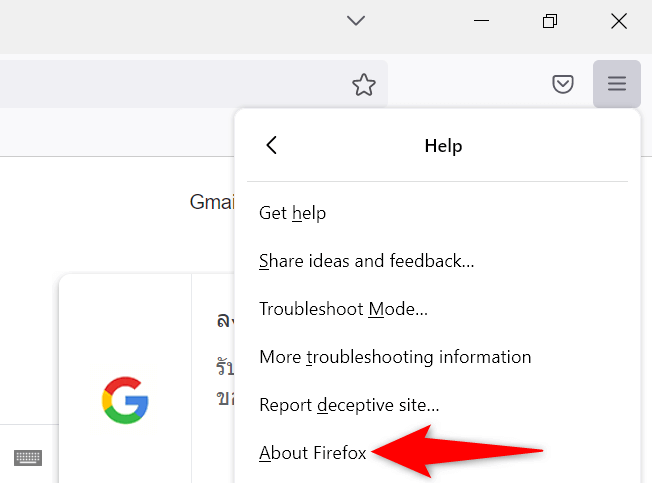
Microsoft Edge
edge://settings/help
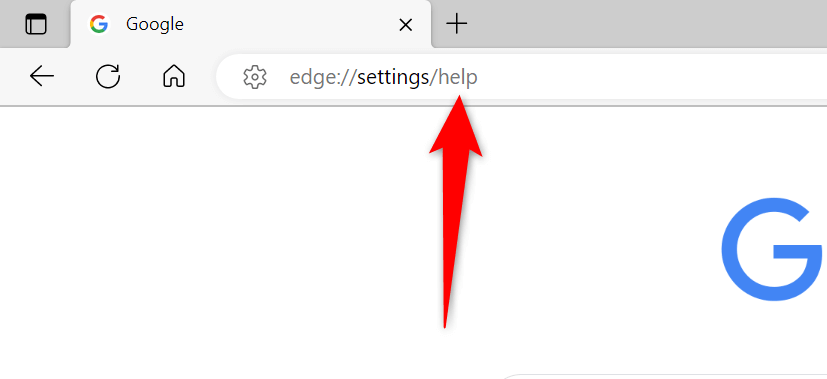
Apple Safari
MacOS sürümünü güncelleyerek Mac'teki Safari'yi güncelleyebilirsiniz.
Web Tarayıcınızda Reddedilen URL Hatasından Kurtulun
Sayısız web tarayıcılarınızda karşılaşabileceğiniz hatalar var. “İstenen URL Reddedildi. Lütfen Yöneticinize Danışın" sorununu çözüyorsanız, yukarıdaki yöntemler soruna neden olan öğeyi düzeltmenize yardımcı olacak ve sitelerinize sorunsuz bir şekilde erişmenizi sağlayacaktır.
İyi gezinmeler!
.